记录|MacOS M1 VMwareFusion12安装Centos7|一个master两个node
MacOS M1 VMwareFusion12安装Centos7|一个master两个node
预备知识: 虚拟机三种网络连接方式的区别VMware
- 桥连模式
李四装的linux系统虚拟机也在教室的这个网段(假设为192.168.0.x)中,李四的主机、虚拟机,张三的主机之间都可以相互通信。
但这容易造成ip地址不够用的情况(比如, 当教室里有200个学生,每个人安装一个linux虚拟机,都使用桥连模式,ip地址不够用,可用253个)。
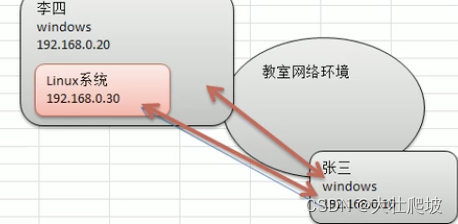
- NAT模式
教室又来了一个哥们王五,也装了一个linux系统虚拟机,而他选择的NAT模式。则王五的windows系统会出现两个IP地址,比如一个192.168.0.x,192.168.100.x。
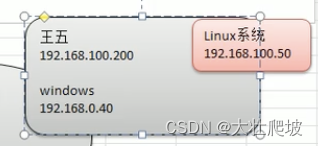
此时王五的linux虚拟系统不会占用192.168.0.x的IP地址。
此时,张三和李四找不到王五的linux,但是王五的linux可以找到张三和李四。
- 主机模式
虚拟系统的IP是独立的,不能访问外网。
小结:一般情况建议使用NAT模式
虚拟机安装
参考:
https://blog.csdn.net/qq_24950043/article/details/122517521?spm=1001.2014.3001.5502
接下来的步骤都和上面👆博主的一模一样,只是为了记录自己的操作在本文记录自己实操的内容。
主机硬件:
虚拟机安装软件:
ios镜像文件:(这里有个疑问)
网络配置(开启网卡、修改IP、开启SSH)
如何查看本地IP:打开终端输入
ifconfig en0
本地IP为192.168.11.119
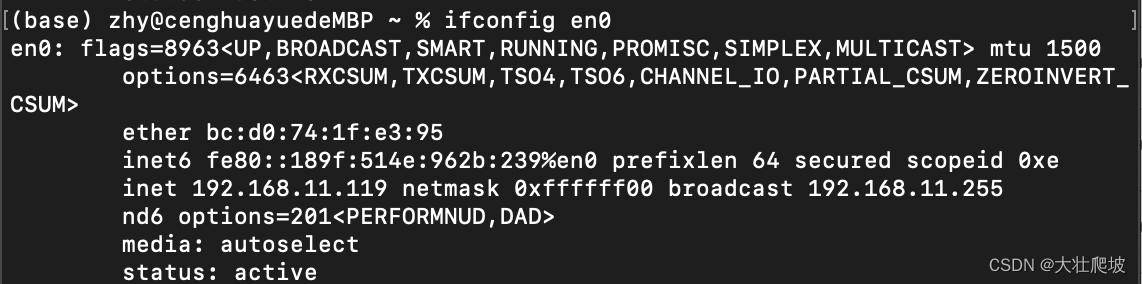
如何在linux虚拟机中查看ip地址:输入
ip addr
虚拟机master地址为192.168.11.209
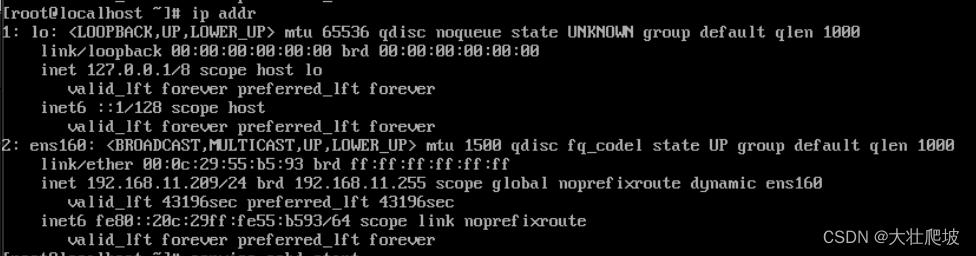
开启网卡
1、之前安装都是ens33,这个版本是ens160。如果没有安装vim的话,可以使用vi命令替代
vim /etc/sysconfig/network-scripts/ifcfg-ens160
2、将ONBOOT设置为yes即可开启网卡
ONBOOT=yes
3、重启网卡
service network restart
配置静态IP
1、打开配置文件:
vim /etc/sysconfig/network-scripts/ifcfg-ens160
2、添加下面三行
静态IP
默认网关
子网掩码
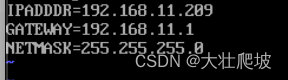
3、重启网卡
service network restart
4、查看ip
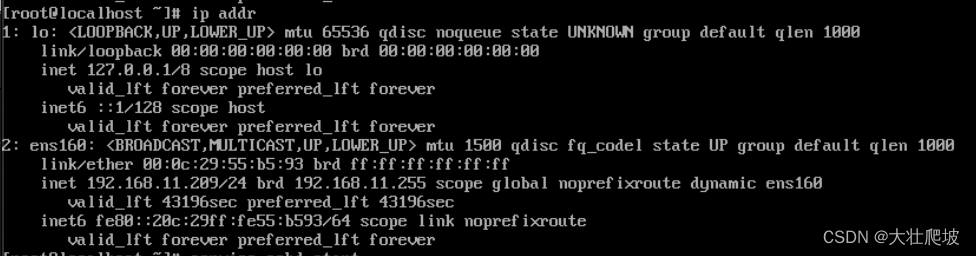
开启ssh服务
1、启动ssh服务
service sshd start # 启动ssh
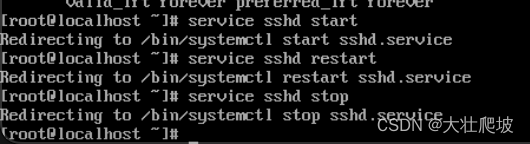
2、打开22端口
# 查询22端口是否开放
firewall-cmd --query-port=22/tcp
#查询所有已开放的端口
netstat -anp
# 开启端口
firewall-cmd --add-port=22/tcp --permanent
# 开启后重新加载
firewall-cmd --reload
3、在mac 终端进行连接测试
ssh root@192.168.11.209
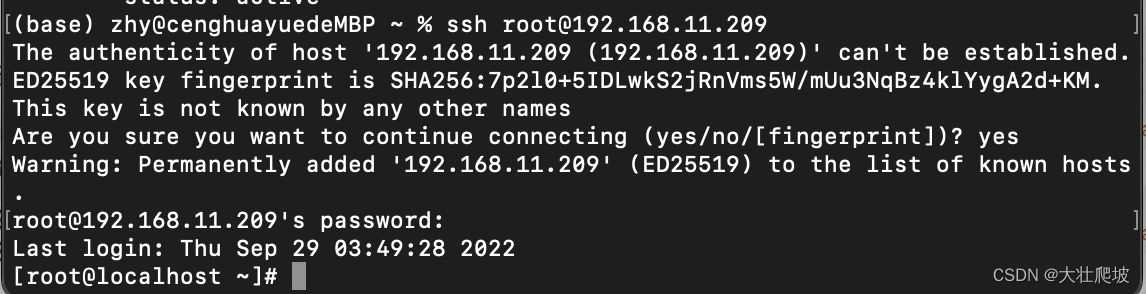
success!
固定IP
| 节点名称 | 固定IP |
|---|---|
| master | 192.168.11.208 |
| node1 | 192.168.11.207 |
| node2 | 192.168.11.206 |
检查三者是否能互ping
一开始node1和2可以互ping,但master无法ping到node1、2,node1、2也ping不到master
解决:
- 检查配置文件(没问题
- 检查网络适配器(发现问题)
一开始master到网络适配器模式选择的是“自动检测”,修改为“”后,三者成功互通。
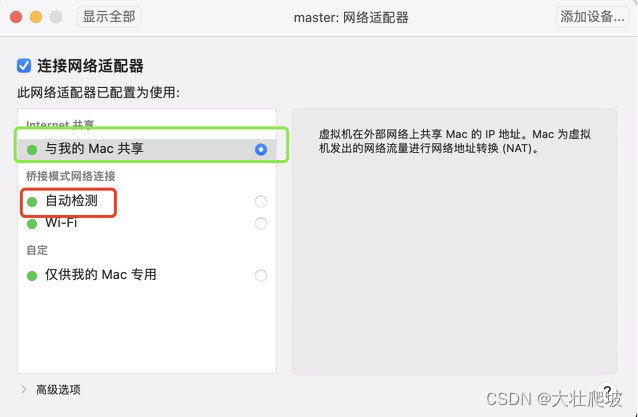
进行初始化操作
第一步:关闭防火墙
systemctl stop firewalld
第二步:关闭selinux
sed -i 's/enforcing/disabled/' /etc/selinux/config # 永久
setenforce 0 # 临时
临时关闭则再次开启虚拟机时恢复
第三步:关闭swap
sed -ri 's/."swap."/#&/' /etc/fstab # 永久
swapoff -a # 临时
第四步:对主机名进行设置
hostnamectl set-hostname <hostname> # 设置主机名称
hostname # 查看当前机器主机名称

第五步:在master节点添加hosts
cat >> /etc/hosts <<EOF
<master 的固定IP> <master的hostname>
< node1 的固定IP> <node1的hostname>
< node2 的固定IP> <node2的hostname>
EOF

第六步:将桥接的IPv4流量传递到iptables的链
master和node们都进行操作
cat > /etc/sysctl.d/k8s.conf <<EOF
net.bridge.bridge-nf-call-ip6tables = 1
net.bridge.bridge-nf-call-iptables = 1
EOF
sysctl --system # 生效
第七步:时间同步
yum install ntpdate -y
ntpdate time.windows.com
重新安装
因为虚拟机们挂了(始终卡在用户登录这步),尝试几个方法未果,重新安装。记录期间遇到的问题:
问题1 开启ssh的时候提示Redirecting to /bin/systemctl restart sshd.service
解决:
systemctl start sshd.service
参考文章